Het installeren van verschillende programma's op uw laptop maakt het handig, vooral voor zakenreizigers, maar het kan uw systeem ook vertragen. Het installeren van extra RAM kan de reactietijd van uw computer versnellen en het is relatief goedkoop en gemakkelijk te bereiken. Hier leest u hoe u notebookgeheugen installeert, de juiste soort koopt en niet betaalt.
Stappen
-
 1 Bepaal uw huidige RAM-type, hoeveelheid RAM geïnstalleerd en maximale beschikbaarheid.
1 Bepaal uw huidige RAM-type, hoeveelheid RAM geïnstalleerd en maximale beschikbaarheid. - Sommige laptopmerken maken het u gemakkelijk om te achterhalen welk type RAM u heeft, maar het kan een uitdaging zijn voor andere merken.
- Raadpleeg de documentatie bij uw computer.
- Ga naar de ondersteuningswebsite van uw laptopmerk en zoek naar uw model en bouw om het soort RAM te bepalen. Het model, het serienummer en het buildnummer staan op stickers aan de onderkant van uw computer.
- Als al het andere niet lukt, ga dan naar www.crucial.com en download hun gratis systeemscanner. Als u deze quick scan uitvoert, wordt een browservenster weergegeven met de RAM-gegevens van uw computer.
-
 2 Koop je upgrades.
2 Koop je upgrades. - Prijzen voor de verschillende soorten RAM kunnen variëren. Het is mogelijk om 4 GB sticks DDR3 RAM te vinden voor ongeveer $ 50, of een set van 2, 2 GB sticks voor $ 64.
- Veel computertechnici raden aan dat u RAM installeert als overeenkomende paren, waardoor het totale RAM-geheugen van een laptop wordt opgesplitst in 2 gelijke sticks. Het gebruik van meerdere kleinere RAM-sticks in plaats van een grotere stick kan de bandbreedte van het geheugen vergroten en de prestaties in sommige gevallen verbeteren.
-
 3 Open het geheugenvak van uw laptop.
3 Open het geheugenvak van uw laptop. - Schakel uw computer uit. Zodra het volledig is afgesloten, koppelt u de voedingskabel los van de muur en vervolgens van de computer.
- Draai de laptop op een antistatisch oppervlak. Raak een schakelaarplaat aan of anderszins aard de eventueel opgebouwde statische elektriciteit. Verwijder de batterij.
- Zoek het geheugenvak en verwijder de kleine schroeven die de deur vasthouden. Til de deur op zijn plaats.
-
 4 Installeer de nieuwe RAM-sticks.
4 Installeer de nieuwe RAM-sticks. - Als u een of meer sticks vervangt, verwijdert u ze eerst en werkt u van boven naar beneden voor overlappende sticks.
- Trek voorzichtig de clips terug waarmee de RAM-stick is bevestigd en til de buitenrand een beetje op. Schuif het terug uit de bay wanneer het een hoek van 45 graden maakt.
- Plaats de nieuwe stokjes op de tegenovergestelde manier. Plaats de pinnen in het compartiment terwijl u de stick in een hoek van 45 graden houdt. Zodra het RAM-geheugen is geplaatst, drukt u erop totdat de clips eromheen klikken.
-
 5 Breng uw laptop terug naar de werkende staat.
5 Breng uw laptop terug naar de werkende staat. - Vervang de klep van het geheugenvak en de schroeven. Maak de batterij opnieuw vast en sluit het netsnoer aan.
- Zet je computer aan.
-
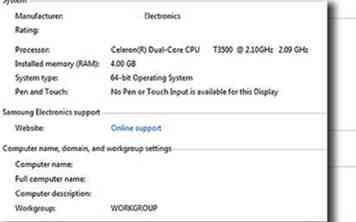 6 Controleer of uw laptop de totale hoeveelheid RAM herkent die u hebt geïnstalleerd.
6 Controleer of uw laptop de totale hoeveelheid RAM herkent die u hebt geïnstalleerd. - Als dit niet het geval is, volgt u het proces opnieuw om te controleren of het RAM-geheugen stevig op zijn plaats zit en correct is geïnstalleerd.
- Als het RAM-geheugen nog steeds niet wordt herkend door uw computer, controleer dan de systeemspecificaties om er zeker van te zijn dat uw systeem de hoeveelheid geheugen die u hebt geïnstalleerd, kan ondersteunen.
Facebook
Twitter
Google+
 Minotauromaquia
Minotauromaquia
 1 Bepaal uw huidige RAM-type, hoeveelheid RAM geïnstalleerd en maximale beschikbaarheid.
1 Bepaal uw huidige RAM-type, hoeveelheid RAM geïnstalleerd en maximale beschikbaarheid.  2 Koop je upgrades.
2 Koop je upgrades.  3 Open het geheugenvak van uw laptop.
3 Open het geheugenvak van uw laptop.  4 Installeer de nieuwe RAM-sticks.
4 Installeer de nieuwe RAM-sticks.  5 Breng uw laptop terug naar de werkende staat.
5 Breng uw laptop terug naar de werkende staat. 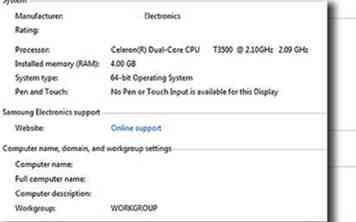 6 Controleer of uw laptop de totale hoeveelheid RAM herkent die u hebt geïnstalleerd.
6 Controleer of uw laptop de totale hoeveelheid RAM herkent die u hebt geïnstalleerd.